
කොතරම් හොදින් ක්රියාත්මක වන පරිගණකයක් වුවද පරිගණක virus වලින් ඉක්මනින් දෝෂ සහිත විය හැකිය. මෙවන් අවස්ථාවලදී බොහෝ දෙනා සිදු කරන්නේ පරිගණකයේ මෙහෙයුම් පද්ධතිය නැවතත් ස්ථාපිත කරගැනීමයි. නමුත් මෙයින් ද ඔබගේ ගැටළුවට විසදුමක් නොලැබී යන අවස්ථා තිබෙයි. එමෙන්ම මෙය තරමක කාලයක් ගතවන ක්රියාවකි. මේ නිසා වඩාත් පහසුම ක්රියාමාර්ගය වන්නේ Rescue Disk එකක් යොදාගෙන එමගින් පරිගණකය ක්රියාත්මක කර හොද තත්වයේ virus මෘදුකාංගයකින් පරිගණකයේ ඇති virus මොනවා දැයි බලා ඒවා ඉවත් කරගැනීමයි.
මෙම ලිපියෙන් ඔබට ඉදිරිපත් කරන්නේ ලෝකයේ වැඩි දෙනෙකුගේ විශ්වාසය දිනාගෙන සිටින kaspersky Rescue Disk එකක් යොදාගෙන පරිගණකයේ ඇති virus සියල්ල ඉවත් කරගන්නා ආකාරයයි. පරිගණකයේ ඇති virus ඉවත් කරගත හැකි ආකාර කිහිපයක්ම තිබෙයි.
එයින් එකක් වන්නේ Ubuntu Live CD එකක් මාර්ගයෙන් පරිගණකය ක්රියාත්මක කර වින්ඩෝස් මෙහෙයුම් පද්දතියේ ඇති virus ඉවත් කරගැනීමයි. kaspersky Rescue Disk එකක් යොදාගෙන පරිගණකයේ virus ඉවත් කරගැනීමට නම් පළමුවෙන්ම ඔබ කළ යුත්තේ කැස්පර්ස්කි වෙබ් අඩවියට පිවිස නවතම සංස්කරණයකින් යුත් kaspersky Rescue Disk එකක් ඩවුන්ලෝඩ් කරගෙන එය සී.ඩි එකකට පිටපත් කරගැනීමයි. මෙය පවතින්නේ ISO image ෆයිල් එකක් ආකාරයෙන් වීම එයට හේතුවයි. පහත ලින්ක් එකෙන් download කරගන්න.
Kaspersky
Rescue Disk 10
Rescue Disk 10
මේ සදහා Nero වැනි මෘදුකාංගයක් යොදාගත හැකිය. නමුත් මේ සදහා අප යොදාගෙන තිබෙන්නේ අන්තර්ජාලයෙන් නොමිළේ ඩවුන්ලෝඩ් කරගත හැකි imageBurn නම් මෘදුකාංගයයි.
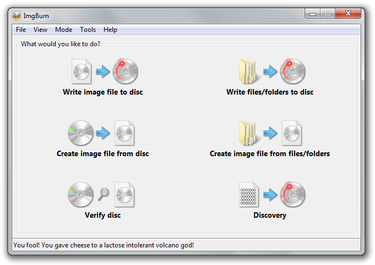
ඉහත සදහන් කළ ආකාරයට kaspersky Rescue Disk එක සකස් කරගත් පසුව එය පරිගණකයට ඇතුළු කර පසුව පරිගණකය රීස්ටාට් කරන්න. එවිට පහත දැක්වෙන ආකාරයේ තිරයක් ඔබට දර්ශනය වෙයි. මෙම අවස්ථාවේදී යතුරුපුවරුවේ ඇති ඕනෑම යතුරක් ඔබන්න

මේ කාර්යය සදහා ටෙක්ස්ට් මෙන්ම ග්රැෆික් යන මොඩ් දෙකින් ඔබ කැමති ස්වරුපය යොදාගත හැකිය. මේ සදහා අප යොදාගෙන ග්රැෆිකල් ඉන්ට්ර්ෆෙස් එකයි.
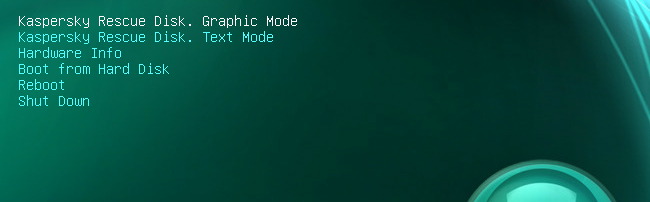
මි ළගට ලැබෙන ලයිසන් agreement එකට අනුමැතිය ලබාදීම සදහා a අක්ෂරය ඔබන්න.
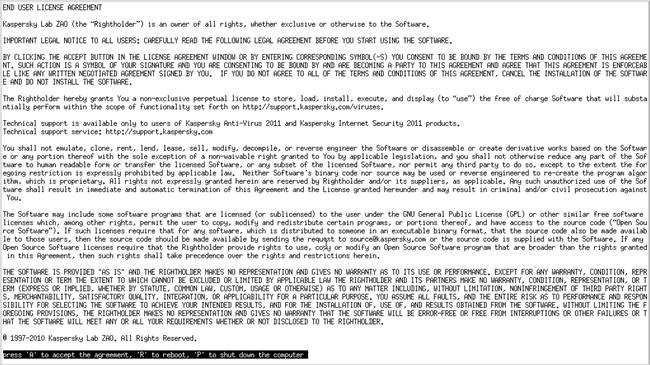
ටිකවෙලාවකින් ඔබට පහතින් දැක්වෙන තිරය දක්නට ලැබෙයි.
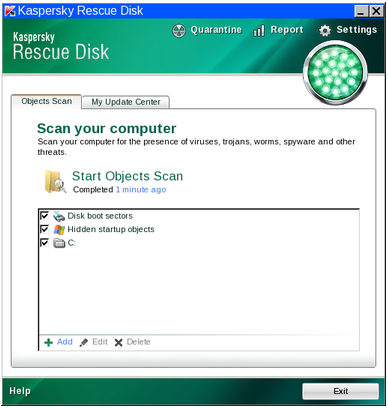
මෙම සංවාද කොටුවේ ඉහලින්ම ඇති My Update Center යන්න click කර Start Update යන්න ක්ලික් කිරීමෙන් Rescue Disk එක යාවත්කාලින කරගත හැකිය. මේ සදහා ඔබගේ පරිගණකයට අන්තර්ජාල පහසුකමක් තිබිය යුතුය. මෙය අනිවාර්යයෙන්ම කළ යුත්තකි.
පසුව Objects Scan යන ටැබ් එක ක්ලික් කරන්න. මි ළගට ස්කෑන් කරගැනීමට අවශ්ය Drivers මොනවාදැයි තොරදෙයි. අවසානයේදී Start Objects Scan බට්න් එක ක්ලික් කරන්න.

පසුව පරිගණකයේ ඇති virus සෙවීම ආරම්භ වෙයි. පහත තිරයේ දැක්වෙන පරිදි ඒම තිරය ඔස්සේ තවත් විකල්ප කිහිපයක් ඔබට ලබාගැනීමට පුළුවන. මෙම ක්රියාවලිය අනුගමනය කිරීමෙන් පරිගණකයේ ඇති virus සියල්ලම පහසුවෙන් ඔබට ඉවත් කර ගත හැක.










.png)



Kaspersky Rescue Disk 18.0.11.3c Crack
ReplyDelete